Aggiornato 2024 di aprile: smetti di ricevere messaggi di errore e rallenta il tuo sistema con il nostro strumento di ottimizzazione. Scaricalo ora su questo link
- Scarica e installa lo strumento di riparazione qui.
- Lascia che scansioni il tuo computer.
- Lo strumento sarà quindi ripara il tuo computer.
Il CMOS contiene dati relativi al BIOS e potrebbe essere stato ripristinato, causando questo errore. Il problema potrebbe anche essere causato dall'esaurimento della batteria CMOS. Se si verifica un errore di checksum CMOS all'avvio del sistema, potrebbe indicare che il sistema è stato ripristinato alle impostazioni predefinite di fabbrica.
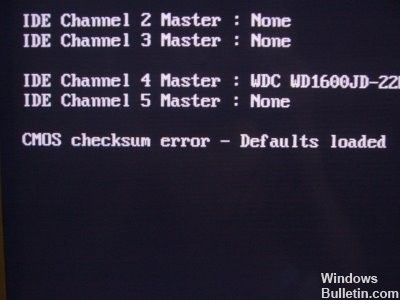
Ogni volta che esegui un aggiornamento del BIOS, avvia o spegni il computer, questi eventi vengono registrati nella CMOS. Tiene traccia di queste cose per assicurarsi che funzionino normalmente al prossimo avvio del computer. Il CMOS rimane acceso mentre il resto del computer è spento perché funziona indipendentemente dalla batteria dell'orologio. All'avvio del computer, tenta di leggere l'ultimo stato in cui si trovava sul CMOS. Normalmente, può leggere le informazioni e recuperare senza alcun problema. Si verifica un errore di checksum CMOS quando il computer non è in grado di leggere queste informazioni o non corrisponde completamente.
Come risolvere l'errore di checksum CMOS su Windows
Ripristino delle impostazioni predefinite del BIOS

- Avviare il computer sulla schermata nera con l'errore di checksum.
- Se viene visualizzato il messaggio "Premere F1 per continuare, F2 per accedere a SETUP", premere F2 per accedere al BIOS. (Potrebbe essere necessario premere altri tasti, come il tasto Canc, a seconda del BIOS).
- Leggi le informazioni su come utilizzare i tasti sullo schermo e seleziona l'opzione Carica valori predefiniti. Oppure seleziona l'opzione che funziona con l'impostazione BIOS predefinita.
Aggiornamento di aprile 2024:
Ora puoi prevenire i problemi del PC utilizzando questo strumento, ad esempio proteggendoti dalla perdita di file e dal malware. Inoltre è un ottimo modo per ottimizzare il computer per le massime prestazioni. Il programma corregge facilmente gli errori comuni che potrebbero verificarsi sui sistemi Windows, senza bisogno di ore di risoluzione dei problemi quando hai la soluzione perfetta a portata di mano:
- Passo 1: Scarica PC Repair & Optimizer Tool (Windows 10, 8, 7, XP, Vista - Certificato Microsoft Gold).
- Passaggio 2: fare clic su "Avvio scansione"Per trovare problemi di registro di Windows che potrebbero causare problemi al PC.
- Passaggio 3: fare clic su "Ripara tutto"Per risolvere tutti i problemi.
- Quando il sistema dà il comando "Load BIOS Defaults (Y / N)", premere i tasti Y e Enter.
- Dopo aver inserito Windows, spegnere il computer e riavviarlo per vedere se il problema persiste.
- Salvare le modifiche e chiudere il BIOS.
Sostituire la batteria CMOS

- Apri il case del computer e trova la batteria CMOS collegata alla scheda madre del tuo computer. Se non riesci a trovare la batteria CMOS, consultare la documentazione sulla scheda madre o sul computer. Puoi anche consultarlo su Internet o chiedere aiuto al produttore del tuo computer.
- Se il computer utilizza una batteria a bottone, è relativamente facile rimuovere la batteria. Afferra il bordo della batteria con le dita ed estrailo dall'impugnatura che lo tiene. Alcune schede madri hanno una clip che mantiene la batteria in posizione e potrebbe essere necessario sollevarla per rimuoverla.
- Tienilo rimosso per 10 minuti, prendi l'altro, scrivilo nello stesso modo e prova ad avviare il computer. Controlla se viene visualizzato l'errore di checksum CMOS!
Riparare i terminali della batteria CMOS

Un problema che le persone affrontano è il messaggio di errore che continua ad apparire anche dopo la sostituzione della batteria CMOS. Normalmente, se la batteria ha più di 3 volt, il CMOS dovrebbe funzionare correttamente e ripristinare le impostazioni del BIOS.
Questo potrebbe essere ancora un problema di alimentazione, ma non la batteria stessa. Al contrario, i pin negativi e positivi che assorbono energia dalla batteria potrebbero non essere collegati correttamente. La batteria sarebbe quindi allentata e non fornirebbe energia.
Rimuovere la batteria e piegare il perno negativo e anche piegare il perno positivo o qualsiasi cosa che assicuri che entrambi i perni abbiano un contatto stabile con la batteria. Quindi sostituire la batteria e verificare che sia serrata quando entrambi i terminali sono collegati correttamente. Rimetti tutto a posto e riavvia la macchina.
Suggerimento esperto: Questo strumento di riparazione esegue la scansione dei repository e sostituisce i file corrotti o mancanti se nessuno di questi metodi ha funzionato. Funziona bene nella maggior parte dei casi in cui il problema è dovuto alla corruzione del sistema. Questo strumento ottimizzerà anche il tuo sistema per massimizzare le prestazioni. Può essere scaricato da Cliccando qui

CCNA, Web Developer, PC Risoluzione dei problemi
Sono un appassionato di computer e un professionista IT praticante. Ho alle spalle anni di esperienza nella programmazione di computer, risoluzione dei problemi hardware e riparazione. Sono specializzato in sviluppo Web e progettazione di database. Ho anche una certificazione CCNA per la progettazione della rete e la risoluzione dei problemi.

